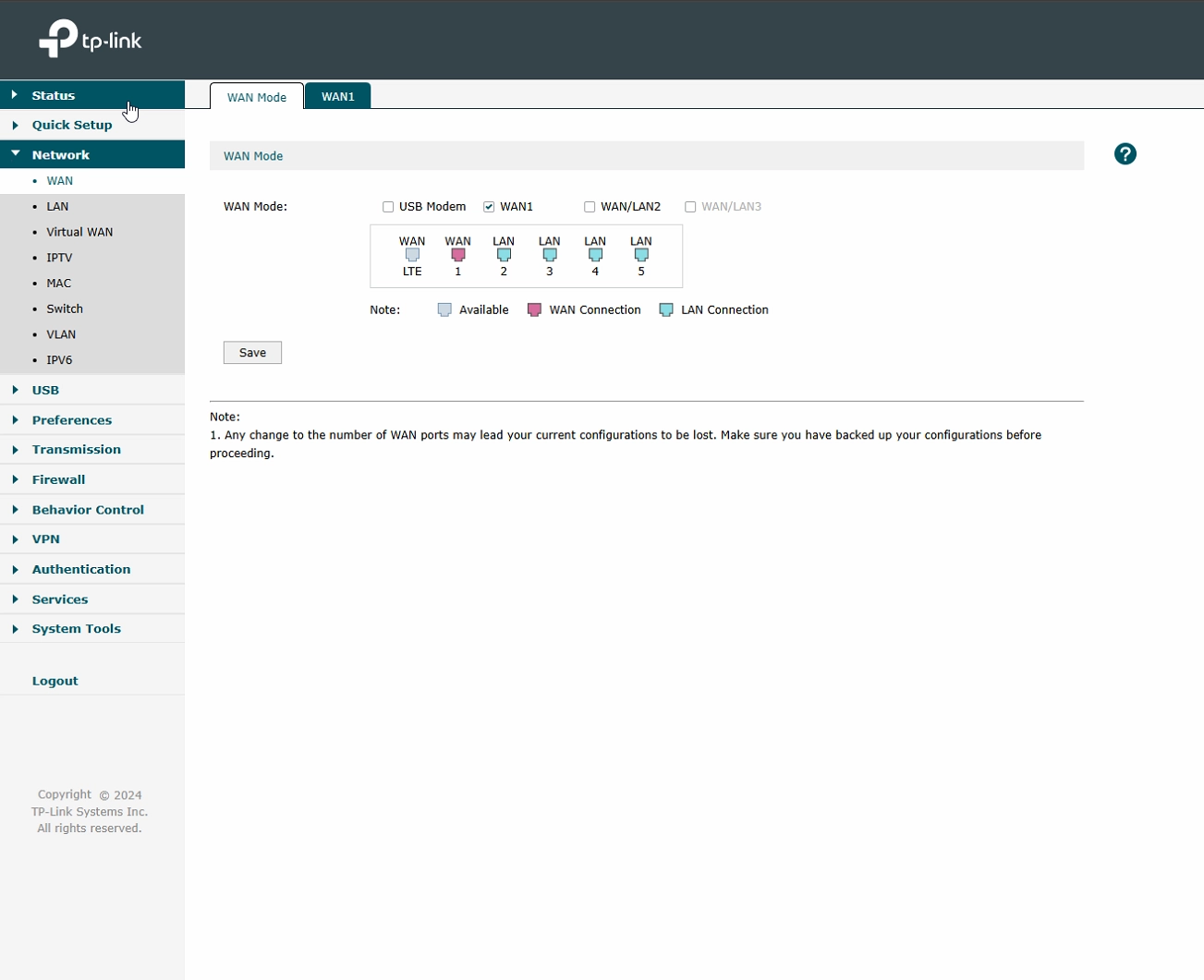Categories
Money money money...
Could we help you? Please click the banners. We are young and desperately need the money
OpenVPN auf dem TP-Link ER605 einrichten, hinter Provider-Router.
Einleitung: Was diese Anleitung leistet und für wen sie gedacht ist
Diese praxisnahe Schritt-für-Schritt-Anleitung zeigt, wie Sie OpenVPN auf dem TP-Link ER605 professionell einrichten, in zwei Varianten:
-
Variante A: Der ER605 hängt direkt am Internet, entweder im DMZ-Modus des Provider-Routers oder direkt am Medien-/Glasfaser-Konverter (Bridge).
-
Variante B: Der VPN-Router ist hinter dem Provider-Router angeschlossen (Doppel-NAT). Das funktioniert, ist aber etwas aufwändiger (Portfreigaben, ggf. DDNS).
Der Leitfaden ist für Entwickler, sowie Linux- und Windows-Admins gleichermassen geeignet. Sie bekommen eine klare Erklärung des Ziels, konkrete Use-Cases, alle Abhängigkeiten, Fehlerlösungen, Vergleiche zu Alternativen und fertige Code-Snippets (z. B. .ovpn, systemd-Unit, Bash-Skript).
Ziel: Sichere, performante und stabil administrierbare OpenVPN-Infrastruktur für Remote-Zugriffe oder kleine Site-to-Site-Szenarien mit dem TP-Link ER605.
Voraussetzungen & Abhängigkeiten
-
Hardware: TP-Link ER605
-
Zugang: Admin-Zugang zur Web-GUI des ER605 und, bei Variante B: Zugriff auf den Provider-Router.
-
Öffentliche Erreichbarkeit:
-
Variante A: Öffentliche IP am ER605 (via Bridge/Medienkonverter) oder DMZ am Provider-Router.
-
Variante B: Portweiterleitung TCP 4444 (oder Ihr Wunschport) auf die WAN-IP oder LAN IP des VPN-Routers.
-
-
DNS: Optional DDNS (z. B. auf dem ER605), wenn sich die öffentliche IP häufig ändert.
-
Clients:
-
Windows: OpenVPN Client installieren.
-
Linux: Paket
openvpnoderopenvpn3(je nach Distribution). -
Mobile: OpenVPN App aus dem Store.
-
Typische Stolpersteine & Lösungen
-
UDP-Port nicht offen: In Variante B Portfreigabe auf dem Provider-Router einrichten (UDP, Service-Port des OpenVPN-Servers).
-
MTU/Fragmentierung: Bei instabiler Verbindung MTU testen (z. B. 1400) und in der .ovpn setzen.
-
DNS im VPN: Interne DNS-Server (z. B. 192.168.10.1) im OpenVPN-Server hinterlegen.
-
Doppel-NAT: Vermeiden (Variante A) oder sauber per Port-Forwarding lösen (Variante B).
Netzwerk-Topologien
Variante A: ER605 in DMZ oder direkt am Medienkonverter (Bridge)
-
Vorteil: Einfache Erreichbarkeit, weniger NAT-Probleme, saubere öffentliche IP am ER605.
-
Umsetzung:
-
Bridge/Medienkonverter → ER605 WAN1 (PPPoE/Static/DHCP, wie vom Provider vorgegeben).
-
Oder Provider-Router → DMZ zeigt auf die WAN-IP des ER605 (alle Ports werden an den ER605 geleitet).
-
Variante B: ER605 hinter dem Provider-Router (Doppel-NAT)
-
Vorteil: Schnell realisierbar ohne Provider-Änderungen.
-
Nachteil: Portfreigaben, ggf. DDNS, NAT-Loopback-Themen und komplizierter.
-
Umsetzung:
-
Provider-Router vergibt private IP an ER605-WAN (statisch oder per DHCP).
-
Portweiterleitung UDP <Ihr_VPN_Port>(4444) → ER605-WAN-IP.
-
Schritt-für-Schritt: OpenVPN auf dem ER605 einrichten
1) WAN-Modus prüfen und konfigurieren.
Die optimale Konfiguration sieht so aus wie im oberen Bild.
-
Variante A:
-
Bei Medienkonverter/Bridge nimmt der ER605 direkt die Internetverbindung entgegen (PPPoE/Static/DHCP).
-
Bei DMZ: Provider-Router vergibt IP an ER605; stellen Sie sicher, dass die DMZ auf die WAN-IP des ER605 zeigt.
-
-
Variante B:
-
ER605 erhält private IP vom Provider-Router.
-
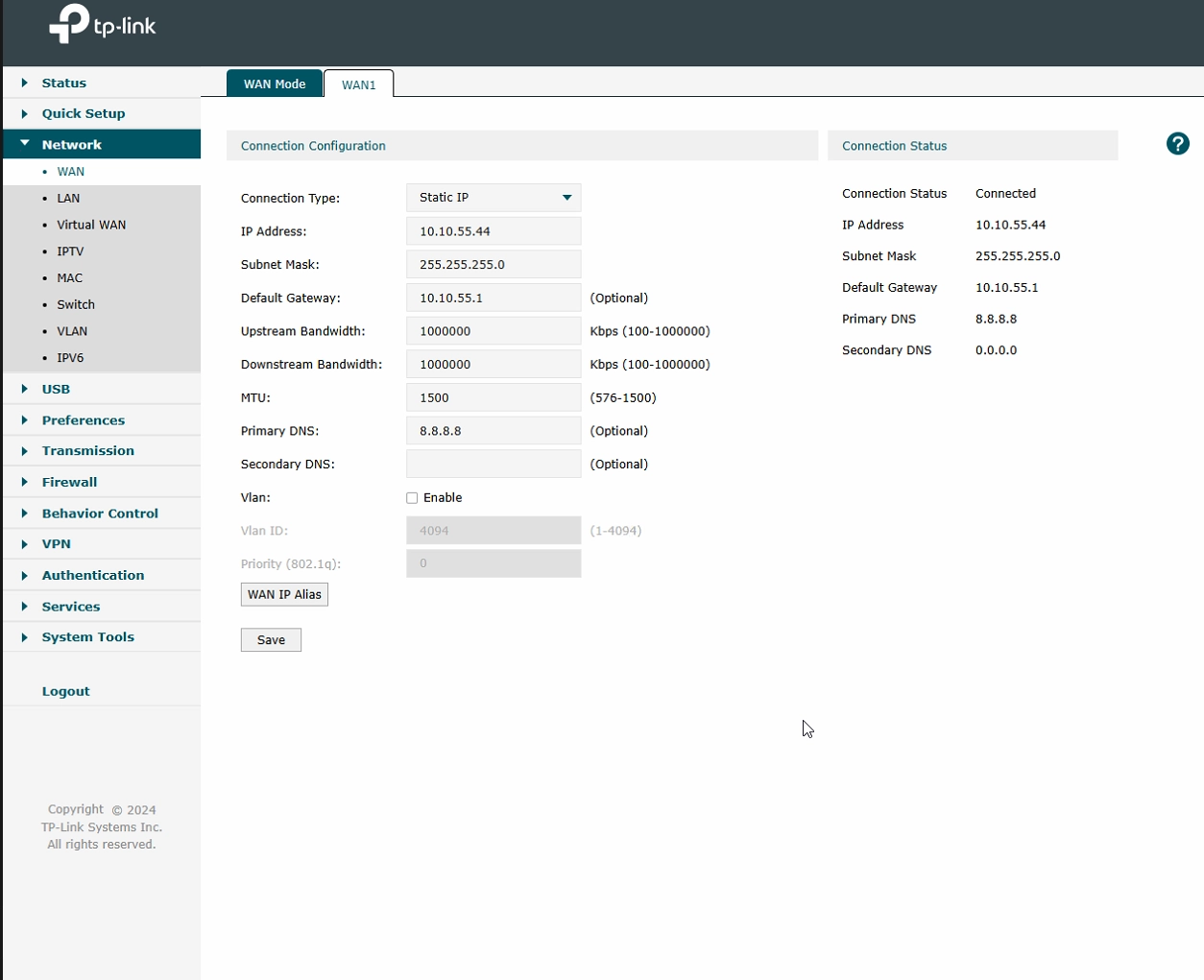
2) LAN, DHCP und DNS kontrollieren
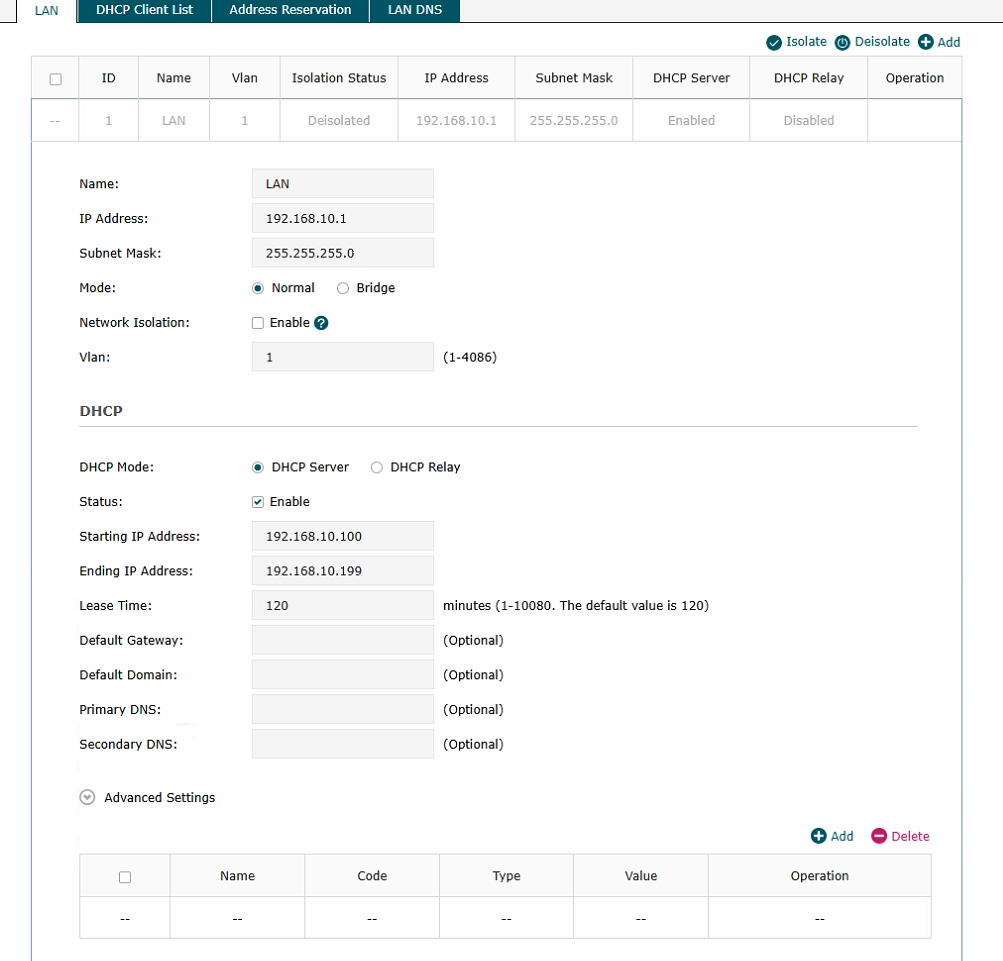
-
Empfehlung: LAN
192.168.10.0/24, Gateway/DNS192.168.10.1, DHCP-Pool z. B.192.168.10.100-199. -
Diese Werte finden Sie im später exportierten OpenVPN-Profil wieder (DNS, Routen).
3) OpenVPN-Benutzer anlegen
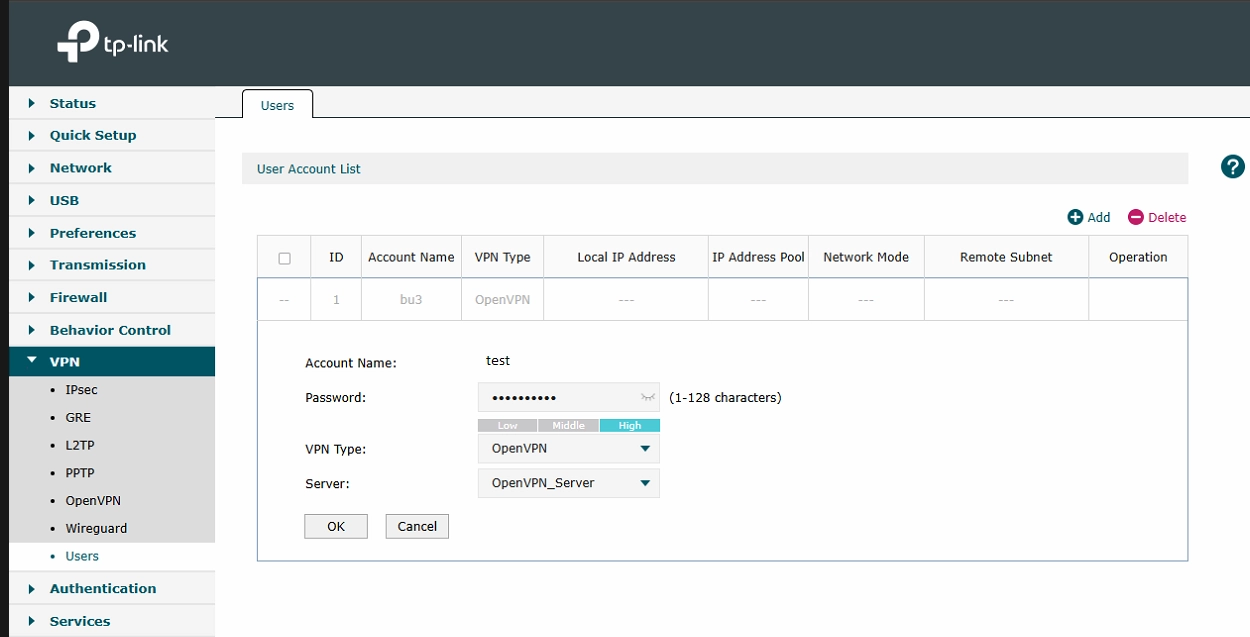
-
Menü VPN → Users: Neuen Benutzer (z. B. test) mit sicherem Passwort erstellen.
-
VPN Type: OpenVPN, Server: Ihr OpenVPN-Server (gleich erstellen).
4) OpenVPN-Server/Client erstellen/prüfen
Empfohlene Einstellungen, für den Client:
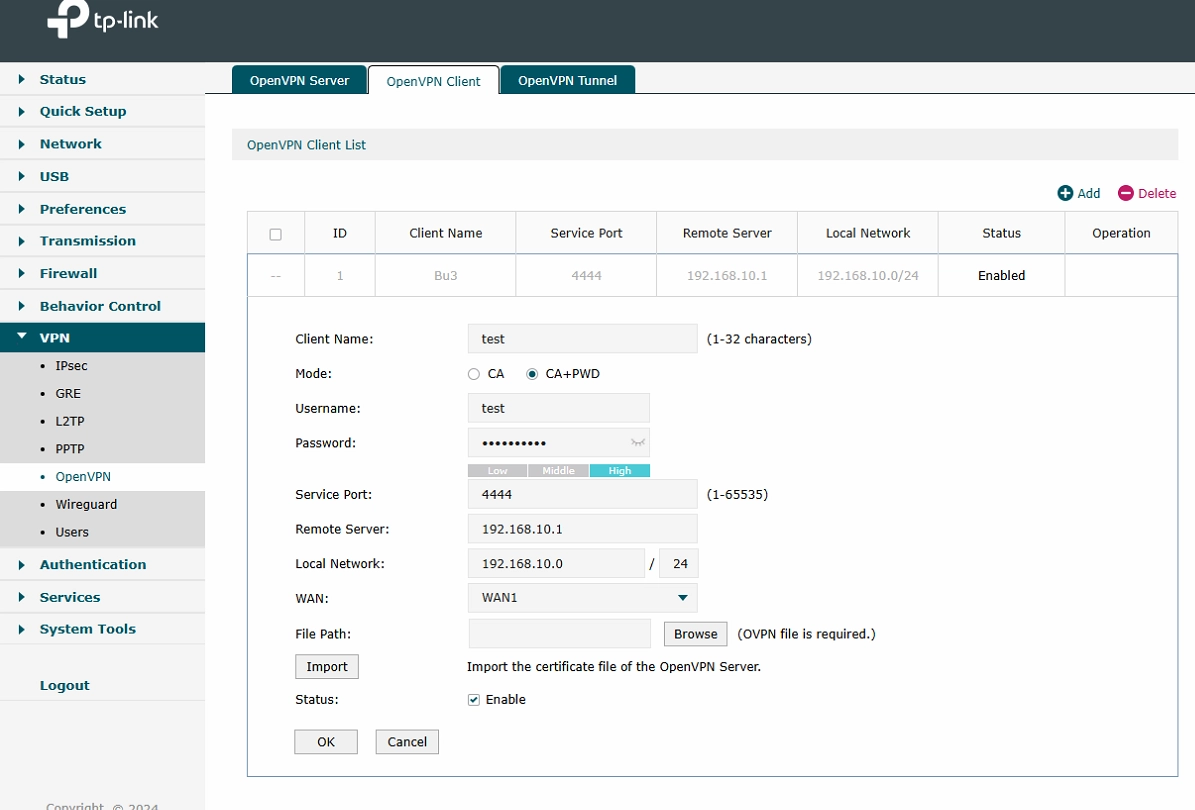
Empfohlene Einstellungen, für den Server:
-
Protocol: UDP (performant, weniger Verbindungsprobleme).
-
Service Port: z. B. 4444 (kann abweichen, merken!).
-
IP Pool: z. B.
10.10.20.0/24(VPN-Netz). -
Primary DNS:
192.168.10.1(interner Router/DNS). -
Local Network:
0.0.0.0/0erlaubt Zugriff auf das gesamte LAN (alternativ präzise Subnetze). -
Authentication Type: „Local“ mit Benutzer/Passwort.
Speichern. Zur Übersicht:
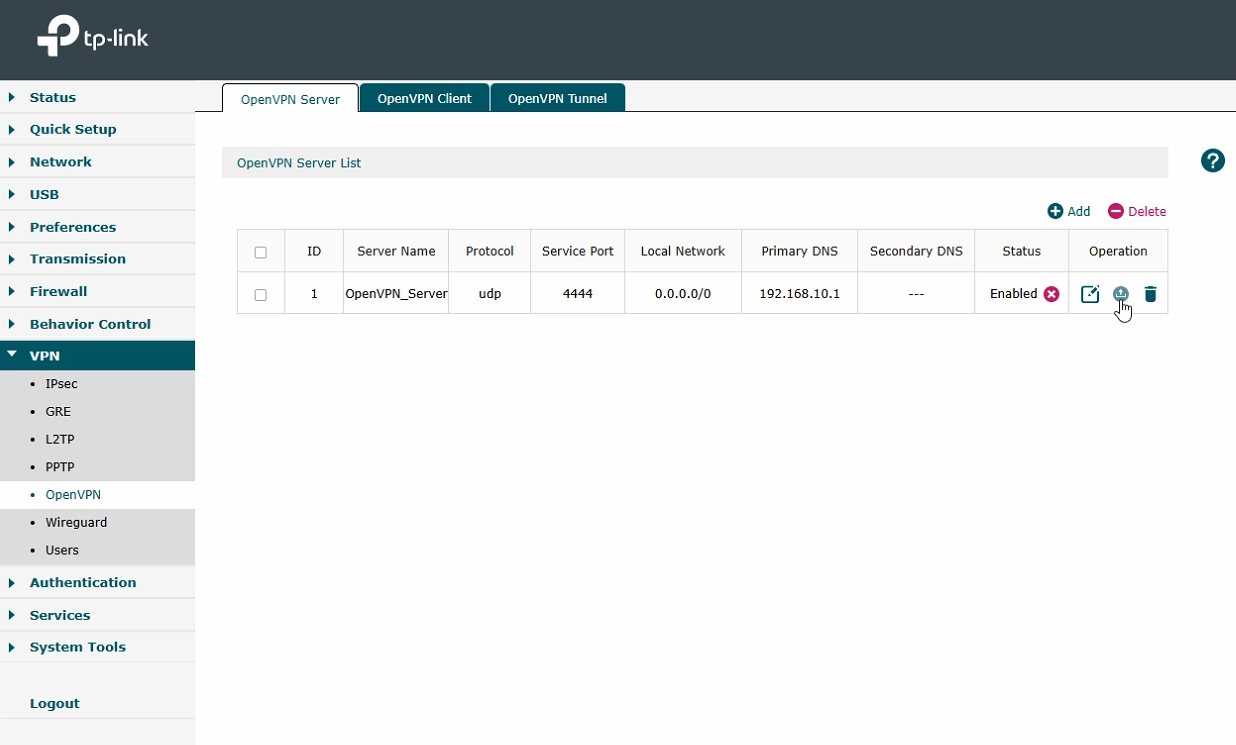
5) .ovpn-Profil exportieren
-
In der Serverliste (Abb. 6) rechts auf Download/Export klicken. Sie erhalten die .ovpn-Datei.
6) Portfreigabe/Erreichbarkeit (abhängig von Variante)
-
Variante A (Bridge/DMZ):
-
In Bridge-Szenarien ist der ER605 direkt im Internet erreichbar.Fertig!
-
In DMZ ist normalerweise alles auf den ER605 weitergeleitet. Falls nötig, prüfen Sie den VPN-Port (UDP/4444).
-
-
Variante B (hinter Router):
-
Auf dem Provider-Router eine Portweiterleitung einrichten:
-
Protokoll: UDP
-
Externer Port: 4444 (oder Ihr gewählter)
-
Ziel-IP: WAN-IP des ER605 (z. B. 10.10.55.44)
-
Ziel-Port: 4444
-
-
Optional DDNS am ER605 aktivieren, damit Clients stets den gleichen Hostnamen nutzen.
-
Client-Einrichtung (Windows, Linux) inkl. Skript
Windows
-
OpenVPN GUI installieren.
-
Exportierte .ovpn in den Import-Dialog ziehen.
-
Im Profil ggf. den Hostnamen (öffentliche IP/DDNS) und Port prüfen.
-
Mit dem Benutzer aus Schritt 3 verbinden.
data-start="9001" data-end="9066">Beispiel minimaler .ovpn-Inhalt (falls manuell erforderlich):
client dev tun proto udp remote vpn.meinbeispiel.de 4444 auth SHA256 cipher AES-256-CBC resolv-retry infinite nobind persist-key persist-tun remote-cert-tls server verb 3Linux (Debian/Ubuntu)
-
sudo apt-get update && sudo apt-get install -y openvpn -
.ovpnnach/etc/openvpn/client/er605.ovpnkopieren. -
Autostart per systemd:
[Unit] Description=OpenVPN client to ER605 After=network-online.target Wants=network-online.target [Service] Type=simple ExecStart=/usr/sbin/openvpn --config /etc/openvpn/client/er605.ovpn Restart=on-failure [Install] WantedBy=multi-user.targetAktivieren:
sudo systemctl enable --now openvpn-er605.serviceKleines Bash-Skript (für Testläufe)
#!/usr/bin/env bash CONF="${1:-/etc/openvpn/client/er605.ovpn}" sudo openvpn --config "$CONF" --verb 3Tests & Verifikation
-
Ping von Client auf
192.168.10.1(ER605/LAN-Gateway). -
Zugriff auf interne Dienste/Share.
-
ip addr(Linux) bzw.route print(Windows): neue TUN-Schnittstelle sichtbar. -
DNS-Auflösung: prüfe
nslookup nas.meinlan.lokal 192.168.10.1.
Router erreichbar machen von jedem Netz.
Bis jetzt wird der Router nur über das VPN-Netz(10.10.20.0) oder dem Router-Netz(192.168.10.0) erreichbar sein. Um auch auf den Router über das normale Provider-Netz zuzugreifen muss eine kleine Einstellung gemacht werden.
-
Hier kann man alle Subnetze hinzufügen, welche auf den Router zugreifen dürfen. Das Subnetz vom Router selber muss natürlich hier nicht hinzugefügt werden.
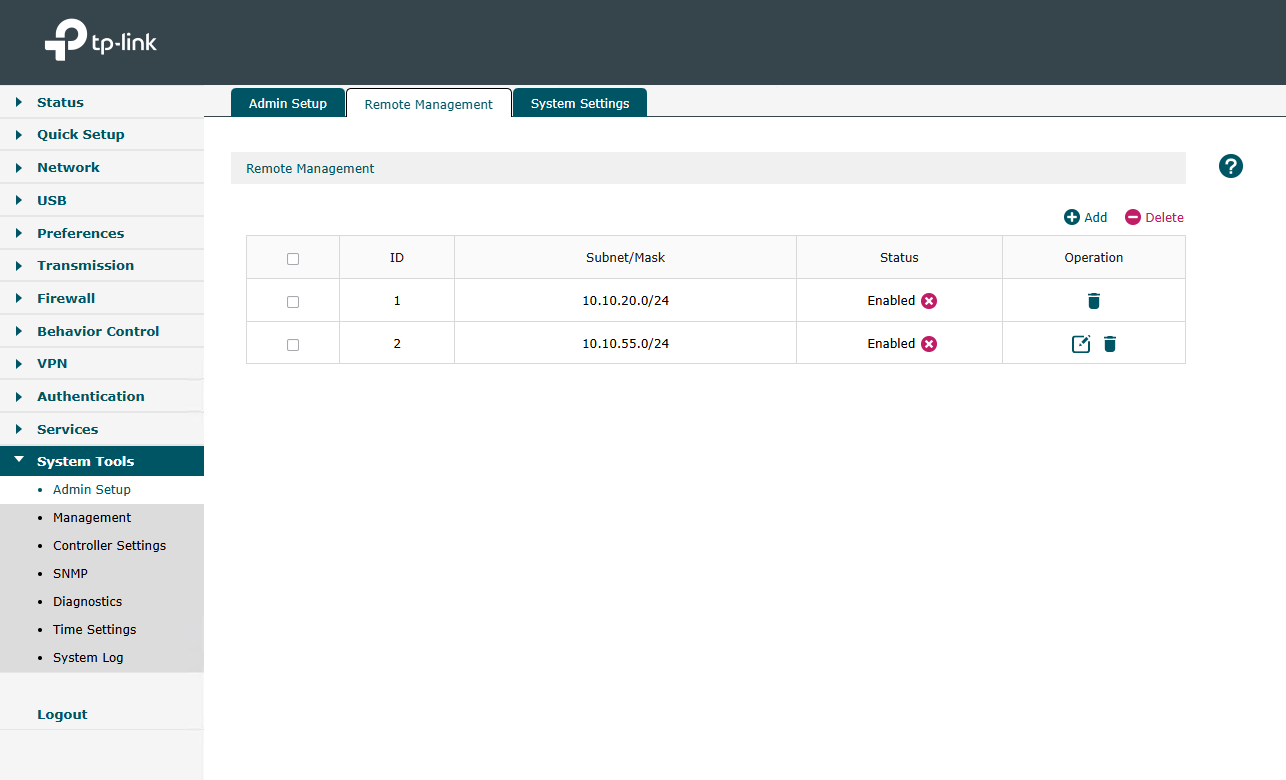
Troubleshooting (häufige Fehler & Lösungen)
-
Keine Verbindung möglich
-
Prüfen Sie Portfreigabe (Variante B), Protokoll UDP, richtige Ziel-IP (ER605-WAN).
-
Firewall am Client/ISP-Router blockt UDP? Testweise temporär erlauben.
-
-
Verbindung steht, aber keine LAN-Ziele erreichbar
-
Local Network im Server richtig gesetzt? (z. B.
192.168.10.0/24oder0.0.0.0/0). -
Routen im .ovpn prüfen, DNS korrekt (192.168.10.1).
-
-
Langsame Verbindung / Abbrüche
-
MTU anpassen (z. B.
mssfix 1400). -
Bei Mobilfunk: ggf. TCP-Fallback testen (weniger empfohlen) oder anderen Port.
-
-
Doppel-NAT-Probleme
-
Wenn möglich auf Variante A wechseln (DMZ/Bridge).
-
Sicherstellen, dass keine zweite NAT/Firewall den eingehenden UDP-Datenstrom verändert.
-
Sicherheits-Best Practices
-
Starkes Passwort pro Benutzer + rollenbasierte Accounts.
-
Regelmäsige Firmware-Updates des ER605.
-
Nur benötigte Ports öffnen.
-
Monitoring & Logs (OpenVPN-Log im Router & Client prüfen).
-
Zugriff einschränken (z. B.
Local Networkpräziser fassen, wenn nicht Vollzugriff nötig).
Vergleich: OpenVPN (ER605) vs. WireGuard vs. IPSec/L2TP
| Feature | ER605 OpenVPN | WireGuard (ER605) | IPSec/L2TP |
|---|---|---|---|
| Client-Verfügbarkeit | Sehr breit (Win/macOS/Linux/Mobile) | Breit, aber jünger | Gut (OS-integriert), teils komplex |
| Performance | Gut (UDP), abhängig von Cipher/MTU | Sehr gut (modernes Design) | Variiert, Konfiguration oft komplex |
| Einrichtung (ER605) | Sehr einfach (GUI, .ovpn-Export) | Einfach, aber teils Firmware-abhängig | Komplex (Policy, SAs, PFS, …) |
| Kompatibilität in NAT/Hotel-Netzen | Sehr gut (UDP, Port frei wählbar) | Sehr gut | Gut, aber NAT-Traversal teils zickig |
| Sicherheits-Transparenz | Hoch (mature Projekt) | Hoch | Hoch, aber mehr Tuning nötig |
Fazit des Vergleichs: Für breit verteilte Clients und schnelle Einrichtung ist OpenVPN auf dem ER605 heute noch ein Top-Standard. Wer maximale Performance braucht und die Clients kontrolliert, kann WireGuard evaluieren. Für komplexe Site-to-Site-Policies ist IPSec(IKeV2) weiterhin relevant, aber konfigurationsintensiver.
Vollständige Schrittfolgen je Variante
Variante A: ER605 in DMZ oder direkt am Medienkonverter (empfohlen)
-
WAN verbinden (Bridge/PPPoE/Static) oder DMZ auf ER605-WAN zeigen lassen.
-
WAN prüfen (Abb. 1/2), Internet erreichbar? DNS ok?
-
LAN/DHCP/DNS wie in Abb. 3 konfigurieren.
-
OpenVPN-Benutzer anlegen (Abb. 4).
-
OpenVPN-Server einrichten (Abb. 5),UDP/4444, IP-Pool
10.10.20.0/24, DNS 192.168.10.1. -
.ovpn exportieren (Abb. 6).
-
Clients (Windows/Linux/Mobil) konfigurieren und testen.
-
Absicherung: Starke Passwörter, Logs prüfen, Updates.
Variante B: ER605 hinter Provider-Router (Doppel-NAT)
-
ER605 per LAN an Provider-Router (WAN1) anschliessen; ER605-WAN bekommt private IP.
-
Auf dem Provider-Router Portweiterleitung einrichten: UDP/4444 → ER605-WAN-IP.
-
Optional DDNS am ER605 aktivieren und im .ovpn verwenden.
-
LAN/DHCP/DNS (Abb. 3) und OpenVPN-Benutzer/Server wie bei Variante A (Abb. 4/5).
-
.ovpn exportieren (Abb. 6).
-
Clients verbinden. Im Profil DDNS/öffentliche IP des Provider-Routers + Port 4444 eintragen.
-
Fehlerbehebung: Falls keine Verbindung, Portfreigabe, NAT-Typ und Firewalls checken; MTU anpassen.
Leistungs- & Stabilitätstipps
-
Cipher & Auth: Standard im ER605 ist solide; wer optimieren will, testet moderne Ciphers (Router-Firmware beachten).
-
Keepalive/Verbosity: In der .ovpn
verb 3für Diagnose, später zurück aufverb 1. -
Split-Tunneling: Nur notwendige Netze pushen, um Bandbreite zu sparen.
-
Monitoring: Regelmässige Log-Review im ER605 und den Clients.
Zusammenfassung
Mit dieser Anleitung richten Sie OpenVPN auf dem TP-Link ER605 entweder sauber direkt (DMZ/Bridge) oder hinter dem Provider-Router (Doppel-NAT) ein.
Die empfohlene Variante A spart NAT-Probleme und macht die Erreichbarkeit trivial. Variante B funktioniert zuverlässig, erfordert aber Portweiterleitungen und ggf. DDNS.
Dank .ovpn-Export, klarer Benutzerverwaltung und der hier gezeigten Client-Skripte ist der Betrieb für Einsteiger wie Profis schnell, stabil und sicher umsetzbar.